1、打开qq同步助手,点击我的账号。
2、点击QQ登录。
3、点击QQ授权登录。
4、登录成功后,在主界面点击设置图标。
5、开启变更提醒功能。
《QQ同步助手》怎样备份照片,qq同步助手是有照片备份功能的,我们可以将自己手机相册中的图片上传到里面进行备份,一起来看看怎么操作吧。
1、打开QQ同步助手,点击【我的】;
2、选择【照片备份】,下载【相册管家】;
3、进入后勾选需要备份的照片;
4、再点击【云】图标进行授权登录后,照片就备份成功了。
1、在QQ同步助手【我的】中,点击【照片备份】;
2、可看到备份的所有照片了;
3、点开需要删除的照片;
4、点击【删除】能从云端删掉该张照片。
《QQ同步助手》怎么导出联系人,qq同步助手是支持对手机通讯录进行导出的,这样我们就可以将导出的通讯录进行其它操作了,跟随小编一起来看看导出方法吧。
1、在QQ同步助手【我的】页面点击【通讯录】;
2、再点击【分享或另存为】;
3、选择【全部】或者【自定义勾选联系人名单】,进入后可以选择邮件、微信等方式转出该名单。
平台:安卓
类型:实用工具
版本:v6.9.3
大小:13.83MB
更新:2024-08-01
标签: 手机实用工具 装机必备
网络通讯
42.70MB
媒体音乐
34.24MB
时尚购物
34.09MB
金融理财
46.43MB
小说阅读
69.30MB
成长教育
111.39MB
住宿驿站
27.77MB
41.54MB
摄影美学
41.66MB
棋牌扑克
211.83MB
角色扮演
268.20MB
休闲益智
45.91MB
145.30MB
73.84MB
141.71MB
传奇三国
201.42MB
85.64MB
战争塔防
68.28MB
渝ICP备20008086号-39 违法和不良信息举报/未成年人举报:linglingyihcn@163.com
CopyRight©2003-2018 违法和不良信息举报(12377) All Right Reserved
《QQ同步助手》变更提醒设置步骤有哪些
1、打开qq同步助手,点击我的账号。
2、点击QQ登录。
3、点击QQ授权登录。
4、登录成功后,在主界面点击设置图标。
5、开启变更提醒功能。
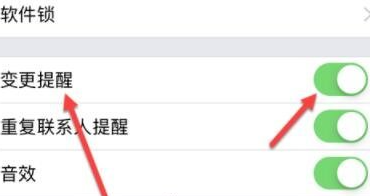
以上就是《QQ同步助手》变更提醒设置步骤有哪些的全部内容了,更多QQ同步助手软件操作流程,请关注。《QQ同步助手》怎样备份照片
《QQ同步助手》怎样备份照片,qq同步助手是有照片备份功能的,我们可以将自己手机相册中的图片上传到里面进行备份,一起来看看怎么操作吧。
照片备份方法:
1、打开QQ同步助手,点击【我的】;
2、选择【照片备份】,下载【相册管家】;
3、进入后勾选需要备份的照片;
4、再点击【云】图标进行授权登录后,照片就备份成功了。
《QQ同步助手》删除图片备份方法
《QQ同步助手》删除图片备份方法,有的小伙伴想要将备份的内容给删除掉,但是不知道该怎么弄。qq同步助手怎么删除云端照片?下面不妨跟随小编去看看吧。1、在QQ同步助手【我的】中,点击【照片备份】;
2、可看到备份的所有照片了;
3、点开需要删除的照片;
4、点击【删除】能从云端删掉该张照片。
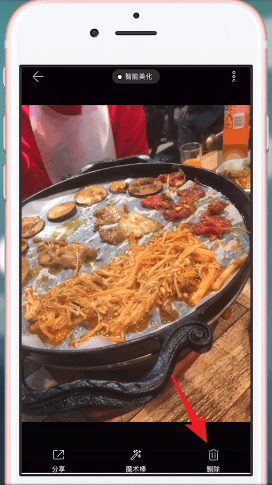
以上就是《QQ同步助手》删除图片备份方法的全部内容了,更多QQ同步助手软件操作流程,请关注。《QQ同步助手》怎么导出联系人
《QQ同步助手》怎么导出联系人,qq同步助手是支持对手机通讯录进行导出的,这样我们就可以将导出的通讯录进行其它操作了,跟随小编一起来看看导出方法吧。
导出方法介绍:
1、在QQ同步助手【我的】页面点击【通讯录】;
2、再点击【分享或另存为】;
3、选择【全部】或者【自定义勾选联系人名单】,进入后可以选择邮件、微信等方式转出该名单。
平台:安卓
类型:实用工具
版本:v6.9.3
大小:13.83MB
更新:2024-08-01
标签: 手机实用工具 装机必备
网络通讯
42.70MB
媒体音乐
34.24MB
时尚购物
34.09MB
金融理财
46.43MB
小说阅读
69.30MB
成长教育
111.39MB
住宿驿站
27.77MB
成长教育
41.54MB
摄影美学
41.66MB
棋牌扑克
211.83MB
角色扮演
268.20MB
休闲益智
45.91MB
棋牌扑克
145.30MB
休闲益智
73.84MB
角色扮演
141.71MB
传奇三国
201.42MB
棋牌扑克
85.64MB
战争塔防
68.28MB